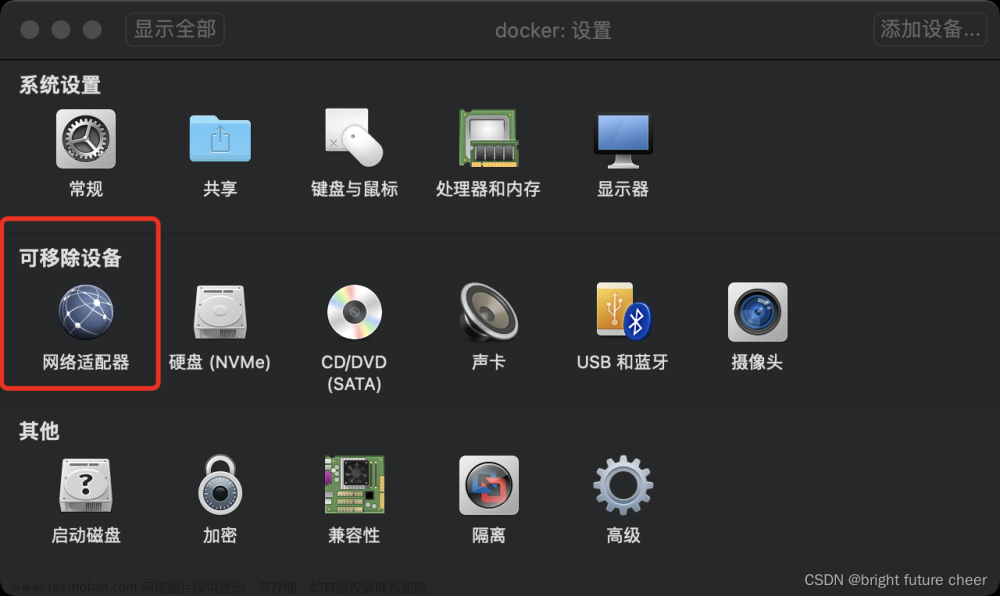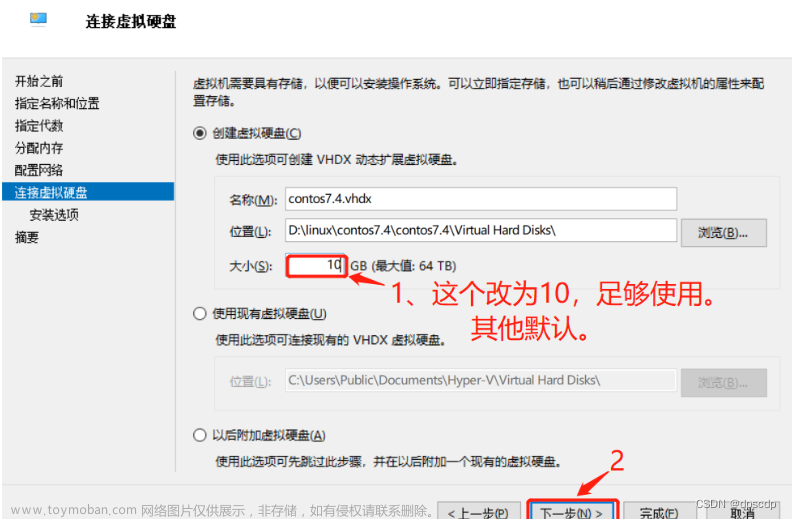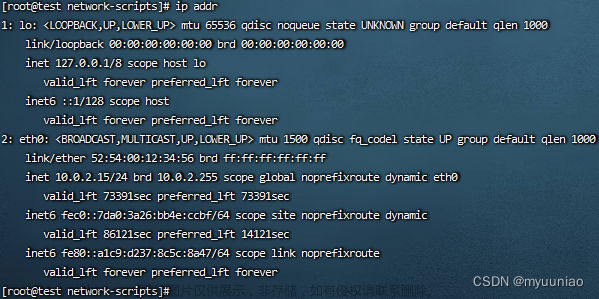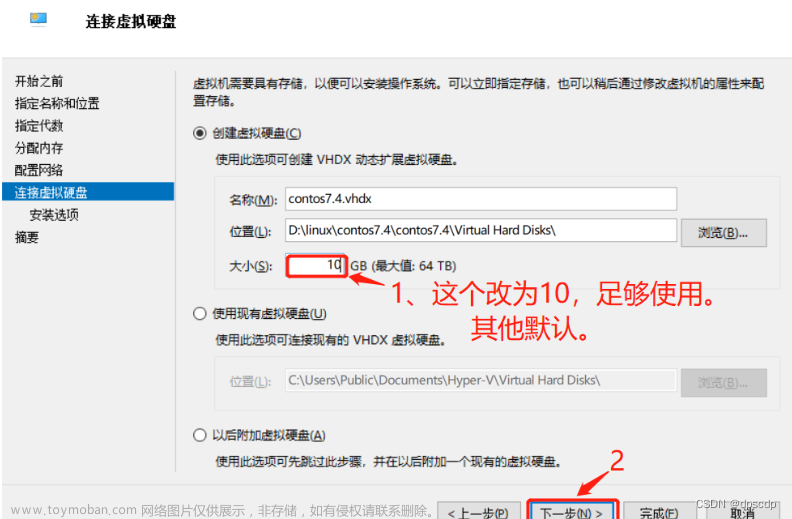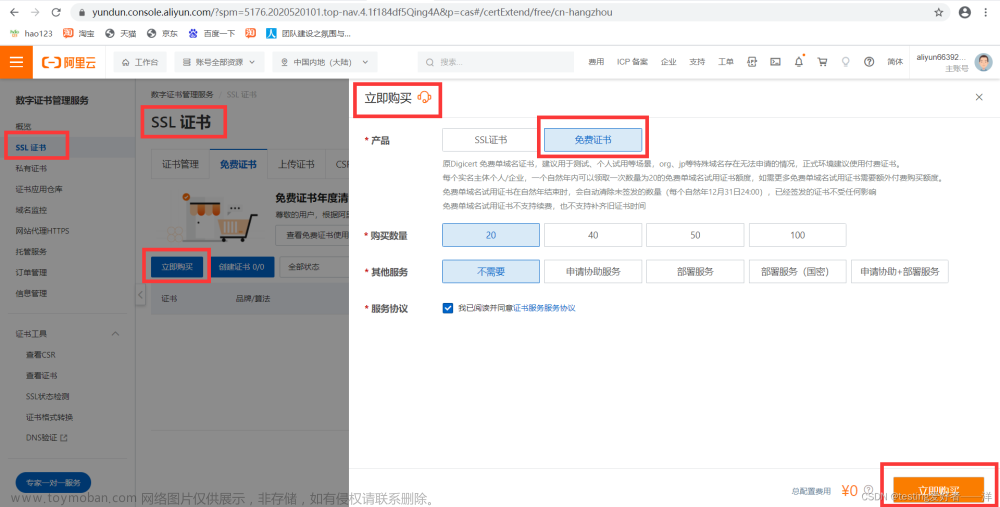前言
最近公司开展了HW 安全行动,开发测试环境不能使用,自己想在本机上安装linux虚机来玩耍一下。本文记录个人安装的经验。
准备
虚拟机软件:
使用Oracle VirtualBox 虚拟机软件,原因:开源免费。
大家可以自行到官网下载最新版本:
VirtualBox官网
本人下载的是6.1.3版本:以下大家参考下载,国内下载速度也挺快的。
官网下载 VirtualBox-6.1.34a-150636-Win.exe (103.62MB)
阿里云盘 VirtualBox-6.1.34a-150636-Win.exe(103.62MB)
centos7 安装包
centos7 大家也可以自行网上下载最新版本:
本人下载不大不小的 4.4GB的版本,
亲测目前华为云镜像最快
华为云镜像
安装
安装Virtualbox
- 省略,自行安装
安装虚拟机(centos7)
创建虚机
- 进入欢迎页,新建

- 选择 linux 和 RedHat,(位数根据自己电脑硬件选择)

- 填写内存,大家自行填写配置合适的内存。个人本机只有16GB,想多装几台虚机,所以配置了1GB,这个后续可以扩容的,不用担心

- 硬盘配置

- 硬盘类型,如果想以后兼容其他虚机软件(windows vm,vmware)可以选择后两者。小白默认VDI即可。
-


- 创建成功

安装Centos7
刚刚上面成功创建了虚机,但是还没安装操作系统,下面来安装Centos7 。
-
右键点击已安装的虚机——启动——正常启动。

-
选择 iso 文件

-
选择 安装的选项,然后按ENTER
(这里注意,VirtualBox提供的界面可能会独占 鼠标与键盘, 按键盘右边的Ctrl键,可以退出界面到本机的操作。)
-
安装过程如下:

-
选择语言

-
安装信息摘要,这里可能需要手动选择安装的位置——就是选择硬盘

-
配置ROOT密码,建议配置。创建用户是非必填


-
耐心等待安装

-
安装完毕,重启使用

-
登陆root

-
进入centos 之后的界面。

虚机网络配置
Virtual 提供的shell 界面操作不是特别友好,我们一般选择使用SSH客户端访问虚机以及访问公网。因此,虚机的网络配置也是重要的部分。
方案
配置两张网卡
- NAT(网络地址转换)连接方式,用于共享主机上的网络,实现访问公网。
- 仅主机(Host-only)网络 连接方式,用于SSH访问。
NAT(网络地址转换)连接方式
 文章来源:https://www.toymoban.com/news/detail-781097.html
文章来源:https://www.toymoban.com/news/detail-781097.html
仅主机(Host-only)网络 连接方式
 文章来源地址https://www.toymoban.com/news/detail-781097.html
文章来源地址https://www.toymoban.com/news/detail-781097.html
到了这里,关于【VirtualBox 安装centos7 及网络配置】附 阿里云盘下载的文章就介绍完了。如果您还想了解更多内容,请在右上角搜索TOY模板网以前的文章或继续浏览下面的相关文章,希望大家以后多多支持TOY模板网!